 Tworzenie modyfikatora terenu na bazie istniejącej ściany
Tworzenie modyfikatora terenu na bazie istniejącej ściany
|
Polecenie |
Wersja: Lokalizacja |
|
Modyfikator terenu na bazie ściany |
Vectorworks Architect: Architektura > Model terenu - operacje Vectorworks Landmark: Krajobraz |
Polecenie „Modyfikator terenu na bazie ściany” pozwala utworzyć ścianę oporową (modyfikator terenu) na bazie pojedynczej ściany lub kilku segmentów ścian, utworzonych za pomocą narzędzia Ściana. Swą funkcjonalność ściana oporowa uzyskuje poprzez skojarzenie jej ze ścianą. Powierzchnia terenu z jednej strony jest kształtowana przez ścianę, z drugiej strony zaś może być modelowana niezależnie.
Po utworzeniu modyfikatora stanie się ono obiektem niezależnym od ściany, która była jego podstawą.
Aby utworzyć modyfikator terenu na podstawie istniejącej ściany, wykonaj następujące kroki:
Upewnij się, że model terenu zawiera granicę skarpy. Pozwala to na płynne przejście między wysokością granicy skarpy lub innym modyfikatorem w obszarze transformacji, a określoną wysokością ściany oporowej.
Przejdź do rzutu 2D/głównego.
Zaznacz ścianę lub połączone segmenty ścian.
Ściany są zwykle wykorzystywane jako podstawa ściany oporowej, natomiast to polecenie ma również zastosowanie do nawierzchni i ekstruzji.
Zaznacz polecenie
Na ekranie pojawi się okno dialogowe Modyfikator terenu na bazie ściany. Wskaż początkowe położenie krawędzi modyfikujących oraz niwelacji w obrębie ściany oporowej. Należy zwrócić uwagę na następujące aspekty, które modyfikują model terenu:
Niwelacja na dole ściany (zakładka Niwelacja) może zostać umieszczona w określonej odległości od krawędzi górnej lub dolnej ściany lub może przebiegać zgodnie z bieżącym modelem terenu
Krawędź modyfikującą z lewej i prawej (zakładka Kraw. modyfikująca L/P) można utworzyć w określonej odległości od krawędzi górnej lub dolnej ściany lub mogą one przebiegać zgodnie z modelem terenu.
Krawędzie modyfikujące na początku i końcu ściany (zakładka Kraw. modyfikująca PŚ/KŚ)
Kierunek, w jakim narysowano ścianę, definiuje, lewą i prawą stronę ściany.
Kliknij, aby pokazać/ukryć parametry.Kliknij, aby pokazać/ukryć parametry.
|
Parametr |
Opis |
|
Schemat |
Schemat pokazuje położenie modyfikatora na dole (1) ściany, zaś krawędzi modyfikującej po lewej (2) i po prawej stronie (3) ściany. Na podglądzie możesz również zobaczyć początek (4) i koniec (5) ściany/krawędzi modyfikującej, wyznaczające kierunek ściany, a co za tym idzie, która krawędź jest lewa, a która prawa. |
|
Wysokość |
Wprowadź wysokość niwelacji, mierzoną od wysokości Z na krawędzi dolnej modyfikatora. Ta wysokość wyznacza objętość mas ziemnych (wykopu/nasypu), utworzonych przy użyciu modyfikatora terenu. |
|
Odległość poniżej krawędzi górnej ściany |
Zaznacz tę opcję, aby wyznaczyć odległość, na którą ma zostać przesunięta krawędź modyfikująca poniżej górnej krawędzi ściany. Wprowadź wartość. |
|
Dostosuj do formy krawędzi górnej ściany |
Zaznacz tę opcję, aby dostosować krawędź modyfikującą do górnej krawędzi ściany. W przypadku ściany o pionowych szczytach krawędzie modyfikujące przebiegają prawie pionowo. |
|
Odległość powyżej krawędzi dolnej ściany |
Zaznacz tę opcję, aby wyznaczyć odległość, na którą ma zostać przesunięta krawędź modyfikująca powyżej dolnej krawędzi ściany. Wprowadź wartość. |
|
Dostosuj do formy krawędzi dolnej ściany |
Zaznacz tę opcję, aby dostosować krawędź modyfikującą do dolnej krawędzi ściany. W przypadku ściany o pionowych szczytach krawędzie modyfikujące przebiegają prawie pionowo. |
|
Dostosuj do modelu terenu |
Zaznacz tę opcję, aby dostosować krawędź modyfikującą do modelu terenu. |
|
Zakładka Kraw. modyfikująca L/P |
|
|
Krawędź modyfikująca z lewej (2)/z prawej (3) |
Zaznacz tę opcję, aby utworzyć krawędź modyfikującą z lewej/z prawej strony ściany. Krawędź modyfikująca modeluje teren z lewej/ prawej strony ściany oporowej według parametrów określonych przez użytkownika w polach edycji. Krawędź modyfikującą umieszcza się w określonej odległości od górnej lub dolnej krawędzi ściany (wzdłuż ewentualnych szczytów) lub można ją dostosować do kształtu modelu terenu. |
|
Odległość poniżej krawędzi górnej ściany |
Zaznacz tę opcję, aby wyznaczyć odległość, na którą ma zostać przesunięta krawędź modyfikująca poniżej górnej krawędzi ściany. Wprowadź wartość. |
|
Dostosuj do formy krawędzi górnej ściany |
Zaznacz tę opcję, aby dostosować krawędź modyfikującą do górnej krawędzi ściany. W przypadku ściany o pionowych szczytach krawędzie modyfikujące przebiegają prawie pionowo. |
|
Odległość powyżej krawędzi dolnej ściany |
Zaznacz tę opcję, aby wyznaczyć odległość, na którą ma zostać przesunięta krawędź modyfikująca powyżej dolnej krawędzi ściany. Wprowadź wartość. |
|
Dostosuj do formy krawędzi dolnej ściany |
Zaznacz tę opcję, aby dostosować krawędź modyfikującą do dolnej krawędzi ściany. W przypadku ściany o pionowych szczytach krawędzie modyfikujące przebiegają prawie pionowo. |
|
Dostosuj do modelu terenu |
Zaznacz tę opcję, aby dostosować krawędź modyfikującą do modelu terenu. |
|
Zakładka Kraw. modyfikująca PŚ/KŚ |
Krawędź modyfikująca na początku i końcu określa sposób, w jaki teren otacza krawędzie ściany oporowej. |
|
Użyj krawędzi modyfikującej - początek ściany (4) |
Zaznacz tę opcję, aby utworzyć krawędź modyfikującą na początku ściany. |
|
Użyj krawędzi modyfikującej - koniec ściany (5) |
Zaznacz tę opcję, aby utworzyć krawędź modyfikującą na końcu ściany. |
Obiekty źródłowe zostaną zachowane, natomiast program utworzy nowy modyfikator terenu.
Zaktualizuj model terenu, aby wyświetlić zmiany (zaznacz model terenu i kliknij przycisk Aktualizuj w palecie Info).
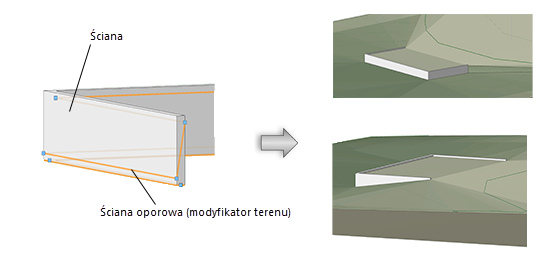
Dwa różne widoki utworzonego modyfikatora (ściany oporowej)
Edycja przegród strukturalnych
Polecenie Wstaw na powierzchni terenu można zastosować zarówno do krawędzi pod kątem prostym, jak i niwelacji.
Po utworzeniu obiektu można zmienić jego parametry w palecie Info. Może być konieczne dostosowanie zewnętrznej wysokości modyfikatora, tak aby wysokość powierzchni była taka sama na niepodpartych końcach ściany.
Kliknij, aby pokazać/ukryć parametry.Kliknij, aby pokazać/ukryć parametry.
|
Parametr |
Opis |
|
Zastosuj do |
Zaznacz, czy modyfikator terenu ma zostać zastosowany do istniejącego czy projektowanego modelu terenu. |
|
Szerokość |
Wyznacz odległość między lewą a prawą krawędzią modyfikatora terenu. |
|
Wysokość |
Wprowadź wysokość niwelacji mierzoną od dolnej krawędzi ściany. Ta wysokość wyznacza objętość mas ziemnych (wykopu/nasypu), utworzonych przy użyciu modyfikatora terenu. |
|
Użyj krawędzi modyfikującej - z prawej/z lewej/Użyj krawędzi modyfikującej - początek/koniec |
Zaznacz tę opcję, aby użyć krawędzi modyfikującej z lewej/z prawej strony ściany. Zaznacz tę opcję, aby użyć krawędzi modyfikującej na początku/końcu ściany. |
|
Parametry dotyczące punktów kontrolnych |
Parametry te służą do edycji punktów kontrolnych ściany oporowej; zob. Modyfikacja punktów kontrolnych obiektów |
|
Edytuj |
Zmień Wysokość tego elementu. Ewentualnie zaznacz żądany punkt kontrolny przy użyciu strzałek i dostosuj Wysokość punktu kontrolnego. |
|
Edytuj |
Jeśli na liście Edytuj zaznaczyłeś opcję z punktami kontrolnymi, użyj strzałek, aby wybrać żądany punkt kontrolny. Po każdym kliknięciu zaznaczony punkt kontrolny zostanie podświetlony. Kliknij środkowy przycisk, aby ponownie podświetlić wybrany punkt kontrolny. |
|
Wysokość |
Wyznacz wysokość zaznaczonego punktu kontrolnego lub elementu (z listy rozwijanej Wybierz lub Edytuj). |
Modyfikator terenu, tj. ściana oporowa, składa się z czterech krawędzi modyfikujących, połączonych wspólnymi punktami kontrolnymi. Lewę i prawą krawędź ściany oporowej można przekształcać przy użyciu narzędzia Przekształć obiekt (zob. Przekształcanie obiektów 3D). Przesuń punkty kontrolne, usuń punkty lub dodaj je do ściany oporowej, aby ją modyfikować.
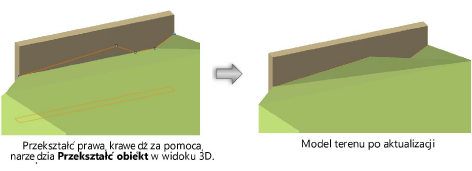
Początkową i końcową krawędź ściany oporowej można przesuwać jedynie w poziomie. Jeśli potrzebna jest niestandardowa różnica wysokości między wysokością krawędzi bocznej a końcami ściany (na przykład, jeśli końce ściany są niepodparte, więc obszar „rozlewa się”), dodaj punkt kontrolny do lewej lub prawej krawędzi. W tym celu wybierz w palecie Info na liście rozwijanej Edytuj opcję „Punkty kontrolne - początek” lub „Punkty kontrolne - koniec”, a następnie kliknąć przycisk Dodaj punkt punkt kontrolny.
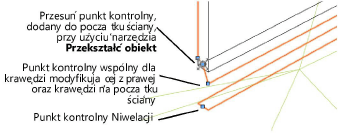
Edytuj położenie nowego punktu kontrolnego (na początku ściany), wykorzystując do tego celu narzędzie Przekształć obiekt. W tym przykładzie punkt kontrolny został dodany na początku i na końcu ściany oporowej:
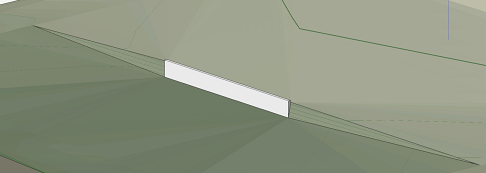
Punkty kontrolne dodane do początku i końca ściany oporowej, następnie zostały przesunięte za pomocą narzędzia Przekształć obiekt w celu utworzenia nachyleń.

Potrzebujesz więcej informacji? Poproś o pomoc naszego wirtualnego asystenta Dexa! ![]()